 火狐firefox 94.0.0.7971 最新版
火狐firefox 94.0.0.7971 最新版
- 软件版本:94.0.0.7971 最新版
- 软件授权:共享软件
- 软件类型:国产软件
- 软件语言:简体
- 应用平台:winall
- 更新时间:2021-11-25
- 软件大小:52.49MB
- 软件评分:
 火狐firefox最新版是一款专业优秀的网页浏览工具。火狐firefox官方版采用了Gecko排版引擎,能够运行于多种操作系统,支持标签式浏览、禁止弹出式窗口、自定制工具栏等功能。火狐firefox浏览器运行速度更快,操作简单,还能进行个性化定制,给你最舒心的浏览体验。
相似软件版本说明软件地址比价器1.0.1 1000 官方版查看寰宇浏览器28.2 官方免费版查看奥维地图8.5.4 电脑版查看极速浏览器1.0.1.1041 官方版查看activex23.0.0.207 官方版查看
火狐firefox最新版是一款专业优秀的网页浏览工具。火狐firefox官方版采用了Gecko排版引擎,能够运行于多种操作系统,支持标签式浏览、禁止弹出式窗口、自定制工具栏等功能。火狐firefox浏览器运行速度更快,操作简单,还能进行个性化定制,给你最舒心的浏览体验。
相似软件版本说明软件地址比价器1.0.1 1000 官方版查看寰宇浏览器28.2 官方免费版查看奥维地图8.5.4 电脑版查看极速浏览器1.0.1.1041 官方版查看activex23.0.0.207 官方版查看
火狐firefox软件特色
选择外观: 主题
打造符合你风格的 Firefox 火狐浏览器。您可以从几万个出自全世界不同国家设计师设计的 火狐皮肤主题 中挑选适合您的主题,也可以自己动手 制作主题。只需简单的一个点击,即刻换上您想要的浏览器主题皮肤。
自定义:附加组件
火狐拥有超过一万个的 扩展(add-ons),提供各种不同的扩展功能,您可以简单的下载、安装这些扩展以增强您的火狐功能,帮助您更好、更个性化的体验网上冲浪。无论是在网上听音乐,看视频,购物,看新闻...都能找到相应的火狐扩展能帮助您提升体验,这里 是一些我们推荐给您的扩展精选。
插件更新检查
插件是由类似 Adobe Systems 或者 Apple 这些公司制作的第三方软件,用来播放视频、实现动画或者制作游戏(例如 Flash Player 或者 Quicktime)。它们可能导致浏览器的崩溃或者在一段时间后被发现安全漏洞,所以我们开发了一个简单的工具来确保您使用的插件是最新版。
自定义您的界面
新版火狐中,彻底重新设计了自定义浏览器界面的交互体验,操作更简单方便。
在新版火狐浏览器的界面上,移除了底部的附加组件栏,同时我们为您提供了一个全新的菜单面板,可以快速方便的在这里找到所有您需要的功能。点击菜单面板最下方的"自定制",您将进入到自定义面板,在这里您可以通过直接拖拽按钮,自由的添加、移动、删除您要调整的按钮。确保那些您常用的功能(附加组件、隐私浏览、同步等等)一键即可进入。
火狐firefox软件功能
1、页面直观:标签式浏览,快速而方便的侧栏;下载、书签、历史、附加组件、同步、设置等;标签页加入平滑效果,未激活的标签页自动隐藏到后台。
2、避免广告干扰:可以禁止弹出式窗口。
3、个性定制:自定制工具栏,方便快速定位开启功能;扩展管理。
4、搜索特性:搜索匹配度高,下载管理器都作了改进。
5、移植性:可以将用户的收藏夹、储存密码以及其它各种设置等数据从IE或者其它浏览器中导入火狐浏览器,快速同步相应的个人数据。
火狐firefox安装步骤
1、在本站下载火狐firefox安装包,解压后,双击exe程序,打开安装向导,单击【下一步】
2、选择安装类型,选择【自定义】你可以根据自身使用选择一些功能,选择完成后单击【下一步】
3、选择安装位置,单击【浏览】,选择安装路径,不设置时默认安装在C盘,确定后单击【下一步】,小编建议自定义路径,C盘为系统为,占用内存,运行速度慢。
4、设置可选组件,根据自身情况勾选【安装维护服务】,单击【下一步】
5、选择是否创建Firefox【快捷方式】安装位置,勾选对应的位置即可,点击下一步
6、选择对应的【功能扩展】,对对应栏目进行勾选,默认【推荐功能扩展】全部勾选,【其它功能扩展】不勾选,针对自身使用进行选择
7、软件开始安装,请耐心等一段时间
8、火狐firefox安装完成,单击【完成】,就可以打开使用了
火狐firefox使用方法
1.打开Firefox 输入网站回车即可浏览网页
2.点击最右按钮就可以看到一个设置选项,选中并打开
3.在这些设置选项里可以看到很多需要设置的东西,可以设置语言外观和字体大小颜色
4.如果想收藏为标签,选中打开选项并点击右击,找到收藏为标签的选项
5.如果想设置多个页面为首页时,可以点击菜单【工具】→【选项】,在选项对话框中点击桌面的【基本信息】,然后在【主页】栏中点击【使用当前的多个页面】按钮就可以把当前打开的几个页面同时作为首页。
火狐firefox更新日志
1.新增:Firefox 94 主题设置中,限时提供了 6 组有趣的季节性配色。
2.新增:高级用户可以通过 about:unloads 手动卸载标签页来释放系统资源。
3.新增:Windows 系统上,Firefox 将通过后台服务静默下载和安装更新。
4.新增:为更好地保护 Firefox 用户免受边信道攻击(如 Spectre),新版引入了站点隔离。
5.新增:默认情况下,退出 Firefox 或关闭窗口时不再弹出警告。所有警告提示可在 Firefox 设置页面中进行管理。
6.新增:Firefox 在 Windows 11 上运行时支持新的贴靠布局菜单。
7.修复:修改了加载期间的绘制抑制,以极大地提高站点隔离模式下的热加载性能。
8.修复:小幅减少了 Javascript 的内存使用量,更快的 Javascript 属性枚举
9.修复:减少了 HTTPS 连接时 socket 轮询期间的 CPU 使用率。
10.修复:更快的存储初始化。
11.修复:通过减少主线程 I/O 改进冷启动。
12.修复:关闭 devtools 比以往回收更多的内存。
13.修复:通过为加载和显示图像设置更高的优先级来改进页面加载(尤其是在站点隔离模式下)。
-
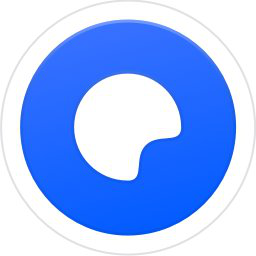 夸克 V4.2.0.418
247 MB
夸克 V4.2.0.418
247 MB
-
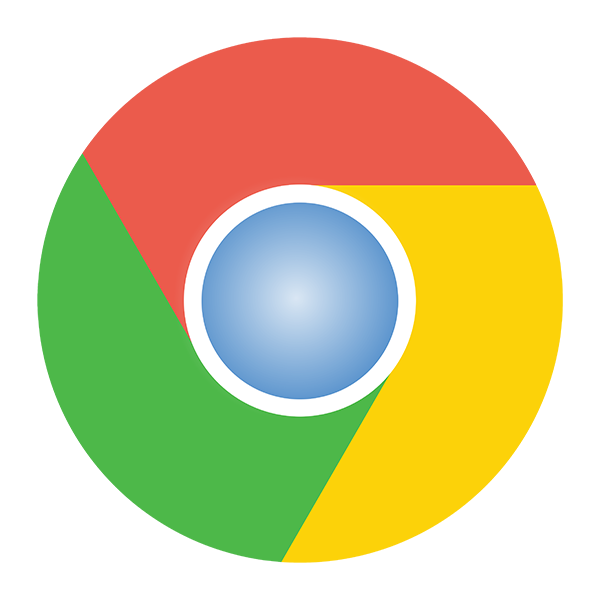 谷歌浏览器Google Chrome 141.0.7376.0
10.29MB
谷歌浏览器Google Chrome 141.0.7376.0
10.29MB
-
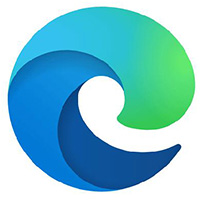 微软浏览器113.0.1774.35 113.0.1774.35官方版
1.53MB
微软浏览器113.0.1774.35 113.0.1774.35官方版
1.53MB
-
 360浏览器极速版 22.3.3065.64
101MB
360浏览器极速版 22.3.3065.64
101MB
-
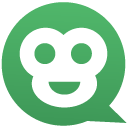 青猴浏览器 103.1.0.113
13.14MB
青猴浏览器 103.1.0.113
13.14MB
-
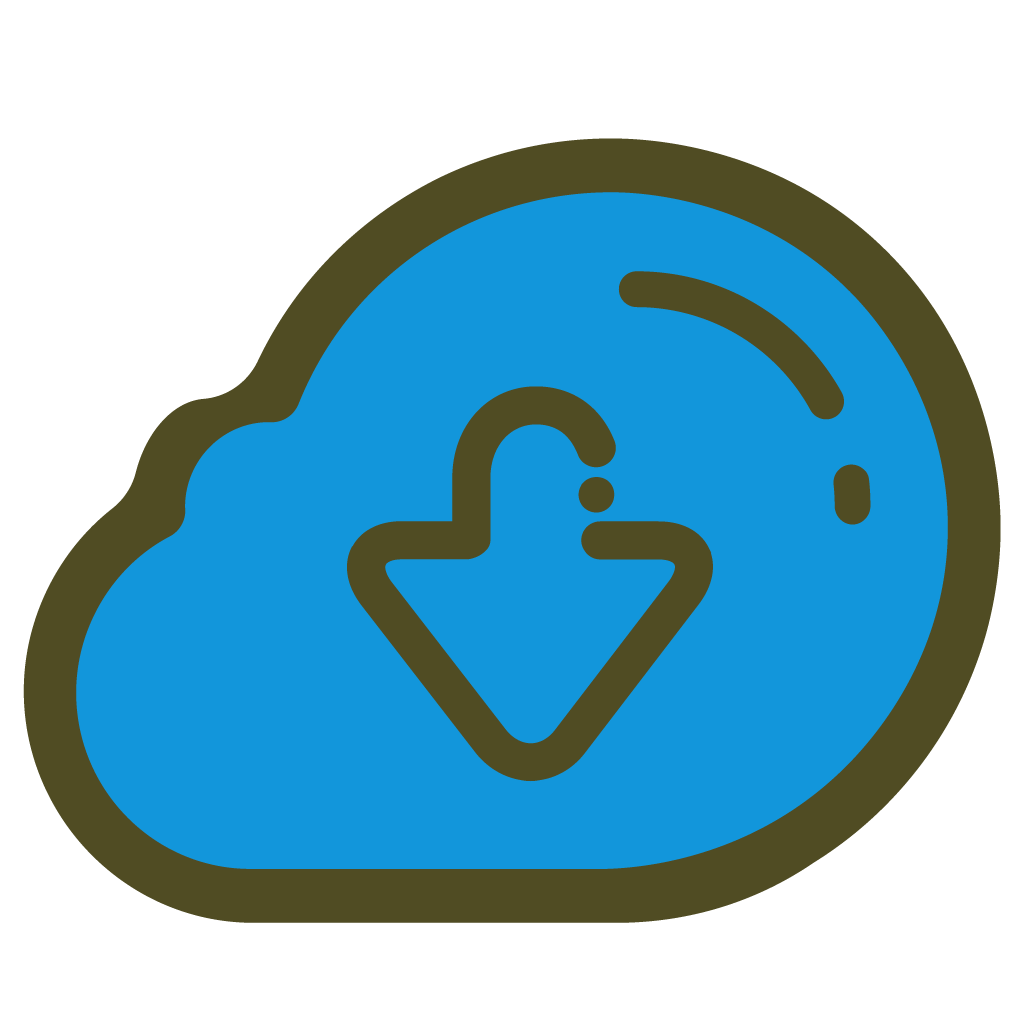 油小猴工具箱 v1.0.3官方版
0.19MB
油小猴工具箱 v1.0.3官方版
0.19MB
-
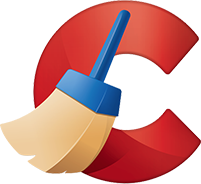 CCleaner Browser 95.0.12827.72 官方版
75.9MB
CCleaner Browser 95.0.12827.72 官方版
75.9MB
-
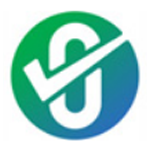 零信浏览器 v97.0.4692.2231
26.75MB
零信浏览器 v97.0.4692.2231
26.75MB
-
 QQ浏览器 11.9.5325.400 官方正版
99.3 MB
QQ浏览器 11.9.5325.400 官方正版
99.3 MB
-
 谷歌浏览器 141.0.7376.0
10.29MB
谷歌浏览器 141.0.7376.0
10.29MB
-
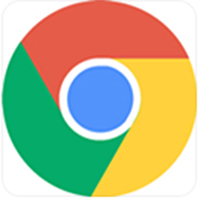 谷歌浏览器 141.0.7376.0
10.29MB
谷歌浏览器 141.0.7376.0
10.29MB
-
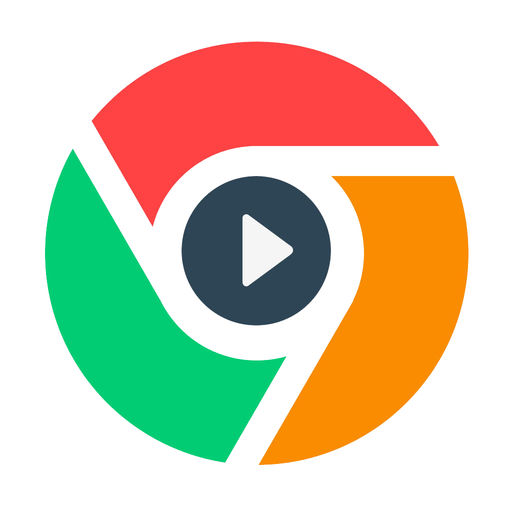 谷歌浏览器Google Chrome 141.0.7376.0
10.29MB
谷歌浏览器Google Chrome 141.0.7376.0
10.29MB
-
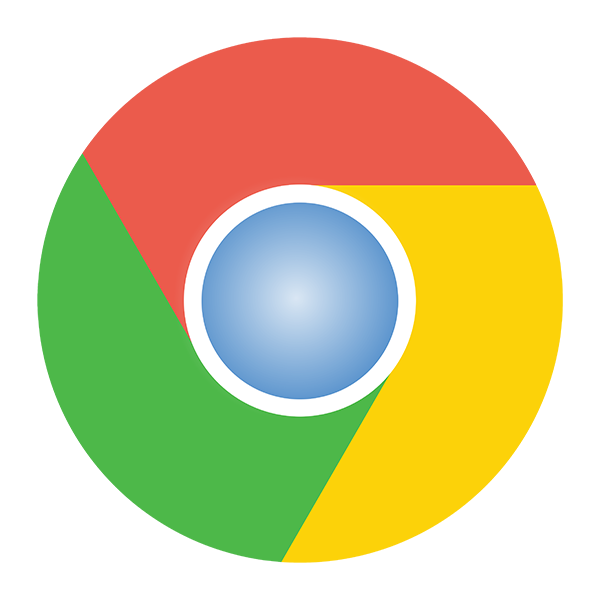 谷歌浏览器Google Chrome 141.0.7376.0
10.29MB
谷歌浏览器Google Chrome 141.0.7376.0
10.29MB
-
 谷歌浏览器 141.0.7376.0
10.29MB
谷歌浏览器 141.0.7376.0
10.29MB
-
 谷歌浏览器离线安装包 92.0.4515.159 最新版
144.89MB
谷歌浏览器离线安装包 92.0.4515.159 最新版
144.89MB
-
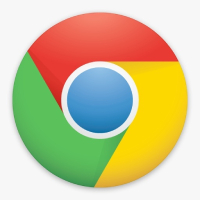 谷歌浏览器 Google Chrome 141.0.7376.0
10.29MB
谷歌浏览器 Google Chrome 141.0.7376.0
10.29MB
-
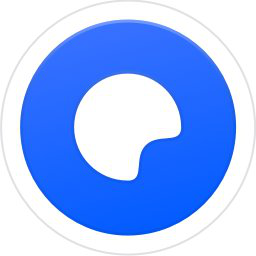 夸克 V4.2.0.418
247 MB
夸克 V4.2.0.418
247 MB
-
 谷歌浏览器 141.0.7376.0
10.29MB
谷歌浏览器 141.0.7376.0
10.29MB
- 网络软件
- 网页浏览
- 广告过滤
- 网站推广
- 下载工具
- 书签工具
- 离线浏览
- 聊天软件
- FTP 工具
- 邮件收发
- 网络营销
- 网络电话
- 网络加速
- 阅读工具
- 服务器类
- JAVA程序
- 传真软件
- 搜寻引擎
- 网络计时
- 拨号工具
- IP 工具
- 远程控制
- 网络共享
- 网页制作
- 制作辅助
- 网络检测
- 网络辅助
- 站长工具
- 媒体工具
-
 WPS Office 2019 12.1.0.23125
大小:52.49MB
WPS Office 2019 12.1.0.23125
大小:52.49MB
-
 火绒安全软件 6.0.7.11
大小:52.49MB
火绒安全软件 6.0.7.11
大小:52.49MB
-
 迅游 6.0.1012官方版
大小:52.49MB
迅游 6.0.1012官方版
大小:52.49MB
-
 临商银行网银助手 1.0.20.609
大小:52.49MB
临商银行网银助手 1.0.20.609
大小:52.49MB
-
 WPS Office 12.1.0.23125
大小:52.49MB
WPS Office 12.1.0.23125
大小:52.49MB
-
 风灵软件管家 1.0.6.3官方最新版
大小:52.49MB
风灵软件管家 1.0.6.3官方最新版
大小:52.49MB
-
 themida 2.3.7.0
大小:52.49MB
themida 2.3.7.0
大小:52.49MB
-
 蛋仔派对 v1.0.159
大小:52.49MB
蛋仔派对 v1.0.159
大小:52.49MB
-
 Android Studio 2.1.2.0 官方版
大小:52.49MB
Android Studio 2.1.2.0 官方版
大小:52.49MB
-
 WPS Office 12.1.0.23125
大小:52.49MB
WPS Office 12.1.0.23125
大小:52.49MB
-
 Adobe Audition cs6 官方版
大小:52.49MB
Adobe Audition cs6 官方版
大小:52.49MB
-
 三国志11 官方版
大小:52.49MB
三国志11 官方版
大小:52.49MB
-
 人事网照片审核处理工具 1.0.0.1最新版
大小:52.49MB
人事网照片审核处理工具 1.0.0.1最新版
大小:52.49MB
-
 GraphPad Prism 官方版
大小:52.49MB
GraphPad Prism 官方版
大小:52.49MB
-
 多玩键盘连点器 1.0.0.2
大小:52.49MB
多玩键盘连点器 1.0.0.2
大小:52.49MB
-
 希沃授课助手 3.0.20.3226
大小:52.49MB
希沃授课助手 3.0.20.3226
大小:52.49MB
-
 Graphpad Prism棱镜科研绘图工具 9.3.1.471
大小:52.49MB
Graphpad Prism棱镜科研绘图工具 9.3.1.471
大小:52.49MB
-
 多玩键盘连点器 1.0.0.2
大小:52.49MB
多玩键盘连点器 1.0.0.2
大小:52.49MB
-
 智能玩具店管理系统 63.00 经典版
大小:52.49MB
智能玩具店管理系统 63.00 经典版
大小:52.49MB
-
 5isoft仓储管理系统 1.1.5.0
大小:52.49MB
5isoft仓储管理系统 1.1.5.0
大小:52.49MB